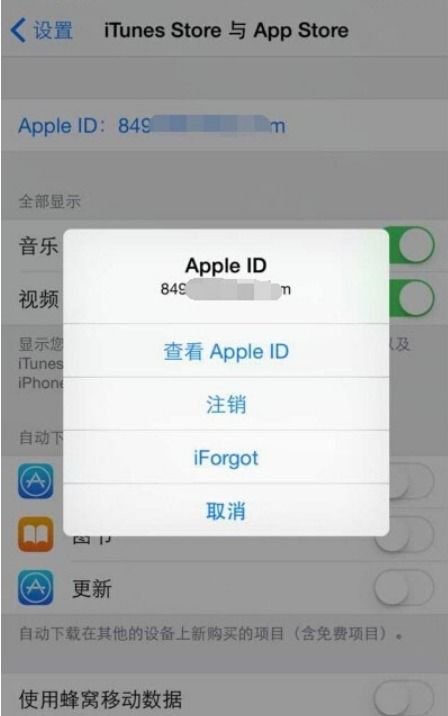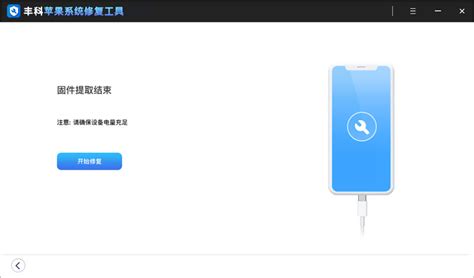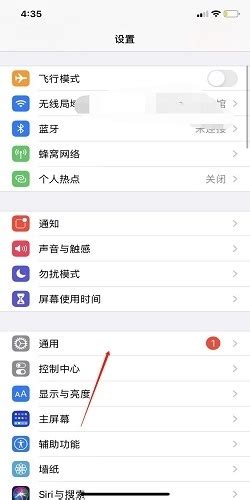拯救iPhone6!App Store无法打开的实用解决方法
当您遇到苹果iPhone6上的App Store无法打开的问题时,可能会感到困惑和烦恼。不过,不必过于担心,这种情况往往可以通过一系列简单的排查和操作步骤来解决。以下是一些针对“苹果iPhone6 App Store打不开怎么办”的详细解决方案,希望能帮助您快速恢复App Store的正常使用。
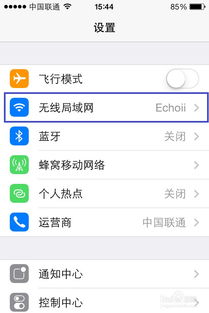
首先,检查网络连接是解决App Store无法打开问题的第一步。因为App Store需要稳定的网络连接才能正常工作。如果您的iPhone6没有连接到互联网,或者网络连接不稳定,那么App Store很可能无法加载或打开。您可以尝试以下步骤来检查和解决网络连接问题:

1. 确保您的iPhone6已开启蜂窝数据或已连接到可靠的Wi-Fi网络。您可以尝试切换到其他Wi-Fi网络或使用蜂窝数据,以查看问题是否仍然存在。
2. 重启您的路由器或调制解调器,以恢复网络连接的稳定性。这可以解决由于网络设备故障或网络拥塞导致的网络连接问题。
3. 在iPhone6的设置中,检查是否开启了代理设置。代理设置可能会影响App Store的正常访问。您可以通过“设置” -> “Wi-Fi” -> 选择您的Wi-Fi网络 -> “配置代理”来查看和修改代理设置。
4. 如果您的iPhone6连接到了VPN,请尝试断开VPN连接,因为VPN可能会影响App Store的访问。
5. 您可以尝试还原网络设置来解决问题。通过“设置” -> “通用” -> “还原” -> “还原网络设置”,您的设备将会重启,并重置所有网络设置。
除了网络连接问题,App Store无法打开还可能与iOS系统版本有关。如果您的iPhone6的iOS系统版本过低,可能会导致App Store无法正常运行。您可以尝试更新iOS系统来解决这个问题:
1. 打开“设置”应用,选择“通用”。
2. 点击“软件更新”,查看是否有可用的更新。
3. 如果有更新,按照提示进行安装。确保您的设备连接到稳定的Wi-Fi网络,并备份好重要数据。
另外,App Store的访问还与您的Apple ID登录状态有关。如果您的Apple ID登录状态异常,或者账户信息有误,也可能导致App Store无法打开。您可以尝试以下步骤来检查和解决Apple ID问题:
1. 退出并重新登录Apple ID。通过“设置” -> 点击Apple ID(头像) -> “退出”,然后重新登录您的Apple ID。
2. 检查并更新您的Apple ID账户信息,确保账户状态正常。您可以登录到Apple ID账户页面,查看并修改您的账户信息。
此外,App Store在运行过程中会产生缓存数据,如果缓存数据过多或出现异常,也可能导致App Store无法正常运行。您可以尝试清理App Store的缓存数据来解决问题:
1. 在iPhone6的设置中,选择“通用”。
2. 点击“储存空间与iCloud使用量”。
3. 找到并点击“App Store”应用。
4. 点击“删除应用”来清理App Store的缓存数据。请注意,这并不会删除您的购买历史或应用数据,只是清理缓存。
如果以上方法都无法解决App Store无法打开的问题,您可以尝试以下更深入的排查和操作步骤:
1. 检查是否设置了访问限制。在iPhone6的设置中,找到“通用” -> “访问限制”,查看是否开启了访问限制。如果开启了,请尝试关闭它,然后再次尝试打开App Store。
2. 重置当前Wi-Fi网络。在iPhone6的设置中,找到“Wi-Fi”,选择您当前连接的Wi-Fi网络,然后点击“忽略此网络”。之后,重启您的iPhone6,并重新连接到该Wi-Fi网络。
3. 检查日期和时间设置。在iPhone6的设置中,找到“通用” -> “日期与时间”,确保日期和时间设置正确。如果开启了“自动设置”,请确保您的设备能够连接到互联网以获取正确的日期和时间。
4. 尝试重装iBooks应用。有时,重装某些应用(如iBooks)可以修复与App Store相关的问题。您可以卸载iBooks应用,然后重新从App Store下载并安装它。
5. 如果您的iPhone6已经越狱,并且安装了某些修改系统行为的插件或应用,这些插件或应用可能会影响App Store的正常运行。请尝试卸载这些插件或应用,或者恢复您的iPhone6到未越狱状态。
6. 如果以上方法都无法解决问题,您可以考虑联系苹果官方客服或前往苹果售后服务中心寻求帮助。苹果客服人员会为您提供更详细的排查和解决方案。
最后,请注意备份您的iPhone6上的重要数据。在进行任何系统更新、重置或恢复操作之前,确保您已经备份了您的设备数据。这样,即使出现问题,您也可以轻松地恢复您的数据。
通过以上步骤的排查和操作,您应该能够解决苹果iPhone6上App Store无法打开的问题。如果问题仍然存在,请保持耐心,并继续寻求帮助直到问题解决。希望这篇文章能够帮助到您!
- 上一篇: 揭秘环球黑卡:真相究竟如何?
- 下一篇: 揭秘“折柳”的深层含义
-
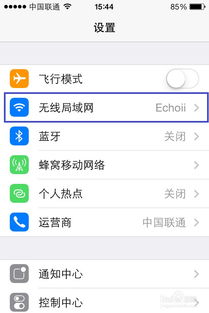 iPhone6用户必看:App Store无法打开的解决方法资讯攻略01-24
iPhone6用户必看:App Store无法打开的解决方法资讯攻略01-24 -
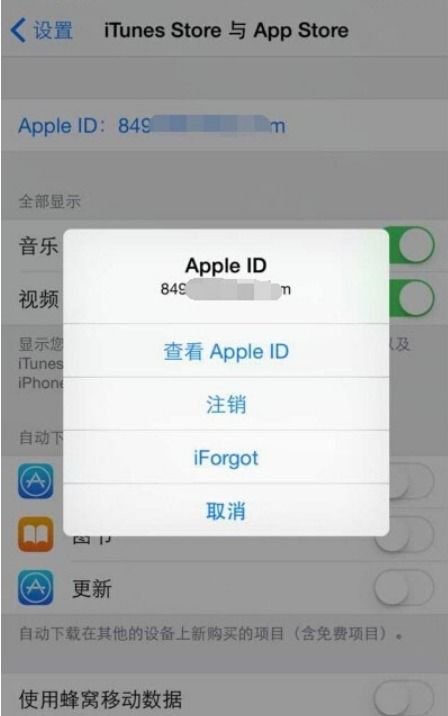 解决苹果应用商店无法打开的方法资讯攻略11-10
解决苹果应用商店无法打开的方法资讯攻略11-10 -
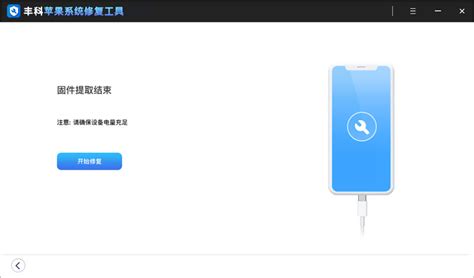 如何解决无法连接到App Store的问题?资讯攻略11-21
如何解决无法连接到App Store的问题?资讯攻略11-21 -
 苹果手机无法连接App Store?快速解决方法来了!资讯攻略11-23
苹果手机无法连接App Store?快速解决方法来了!资讯攻略11-23 -
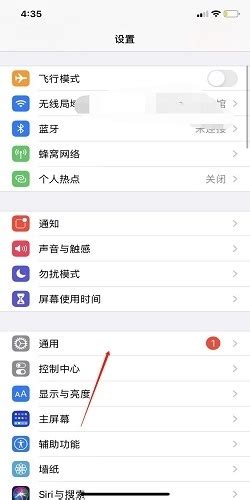 解决苹果设备无法连接iTunes Store的方法资讯攻略11-01
解决苹果设备无法连接iTunes Store的方法资讯攻略11-01 -
 解决iTunes Store无法连接的方法资讯攻略11-02
解决iTunes Store无法连接的方法资讯攻略11-02